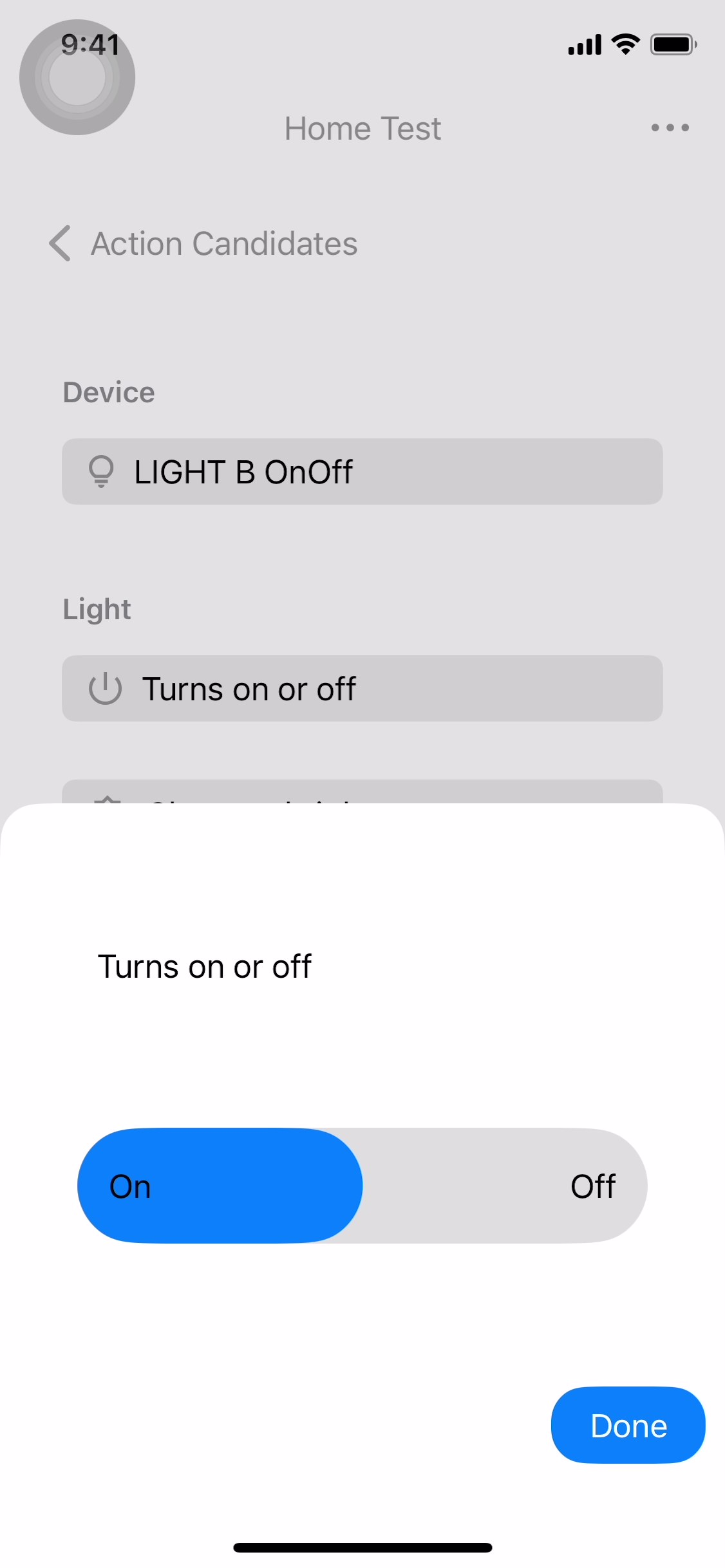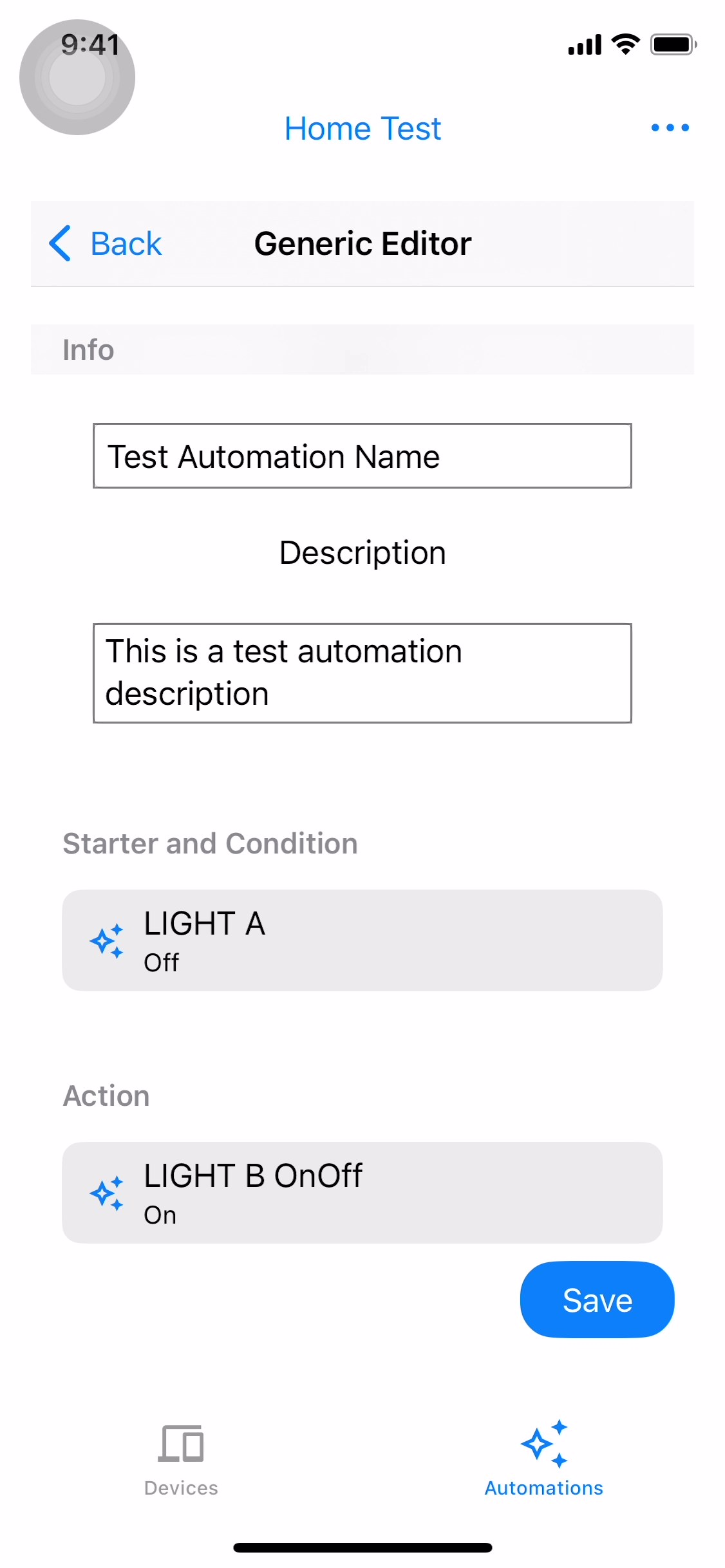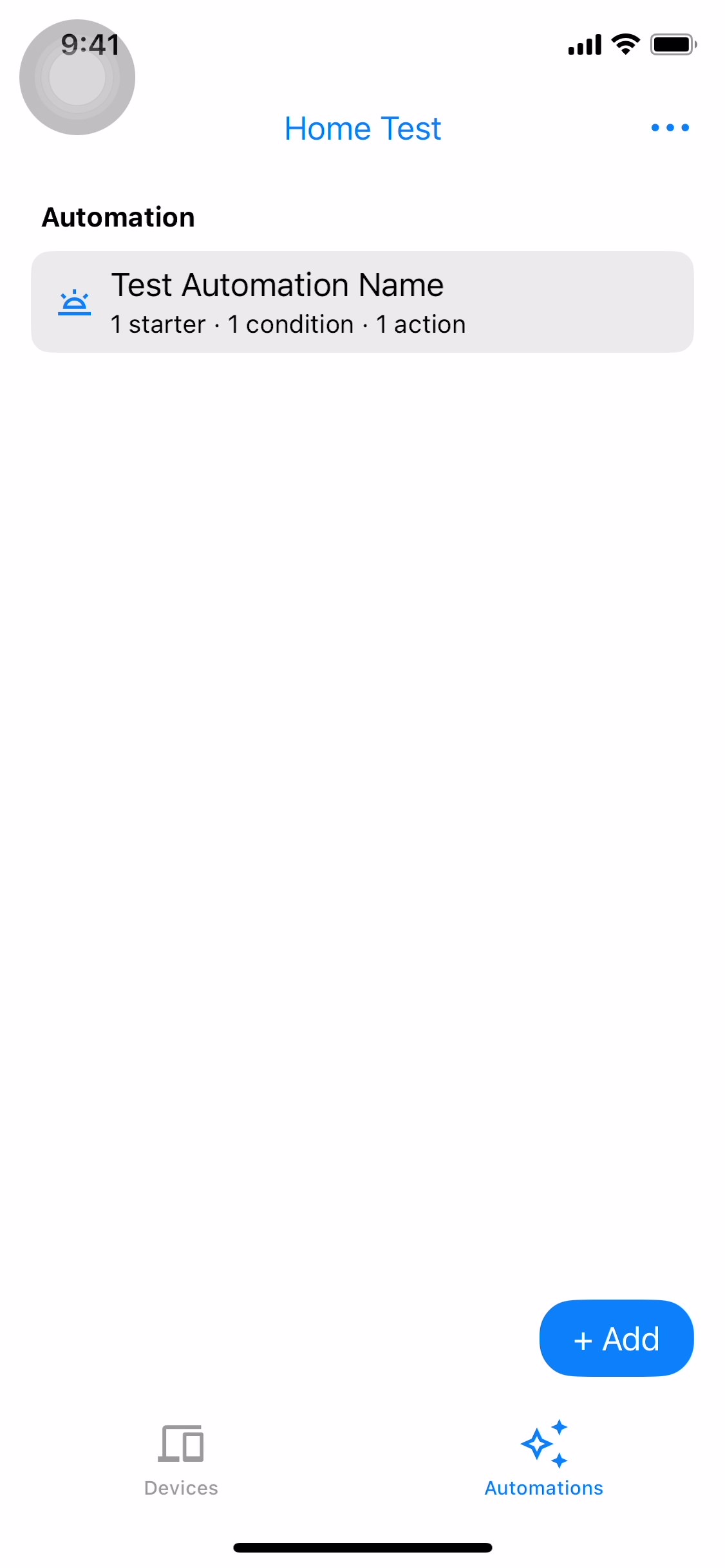Örnek Uygulama, desteklediği cihaz türleri için Home API'lerini kullanarak cihaz erişimi ve kontrolünün temel özelliklerini gösterir.
Hesap yetkilendirme işlemi tamamlandıktan ve bir yapı seçildikten sonra örnek uygulama, bu yapıda bulunan tüm yerel cihazları yükler. Cihaz bir odadaysa o oda altında listelenir. Örnek Uygulama şu cihaz türlerini destekler:
- Renk Sıcaklığı Işığı
- Parlaklığı Ayarlanabilir Işık
- Kapı Kilidi
- Extended Color Light
- Vantilatör
- Google Kamera
- Varlık sensörü
- Işığı Açma/Kapatma
- Açma/Kapatma Eklenti Birimi
- Sıcaklık Sensörü
- Termostat
- Pencere Örtüsü
Mevcut cihazlar ve otomasyonlarla ilgili işlemler
Örnek uygulama, Cihazlar ve Otomasyonlar olmak üzere iki sekmeden oluşur. Her sekme, yapıyla ilgili bilgi sağlar ve görevleri gerçekleştirmenize olanak tanır.
Cihazlar sekmesi
Cihazlar sekmesinde (Şekil 1), yapının odaları (Banyo, Çalışma Odası, Ofis) ve her odadaki cihazlar ile her cihazın durumu gösterilir. Ayrıca, ekranın sağ üst kısmındaki more_horiz simgesini (Şekil 2) tıklayarak da cihazınızın bağlantısını kesebilir veya izinleri güncelleyebilirsiniz.
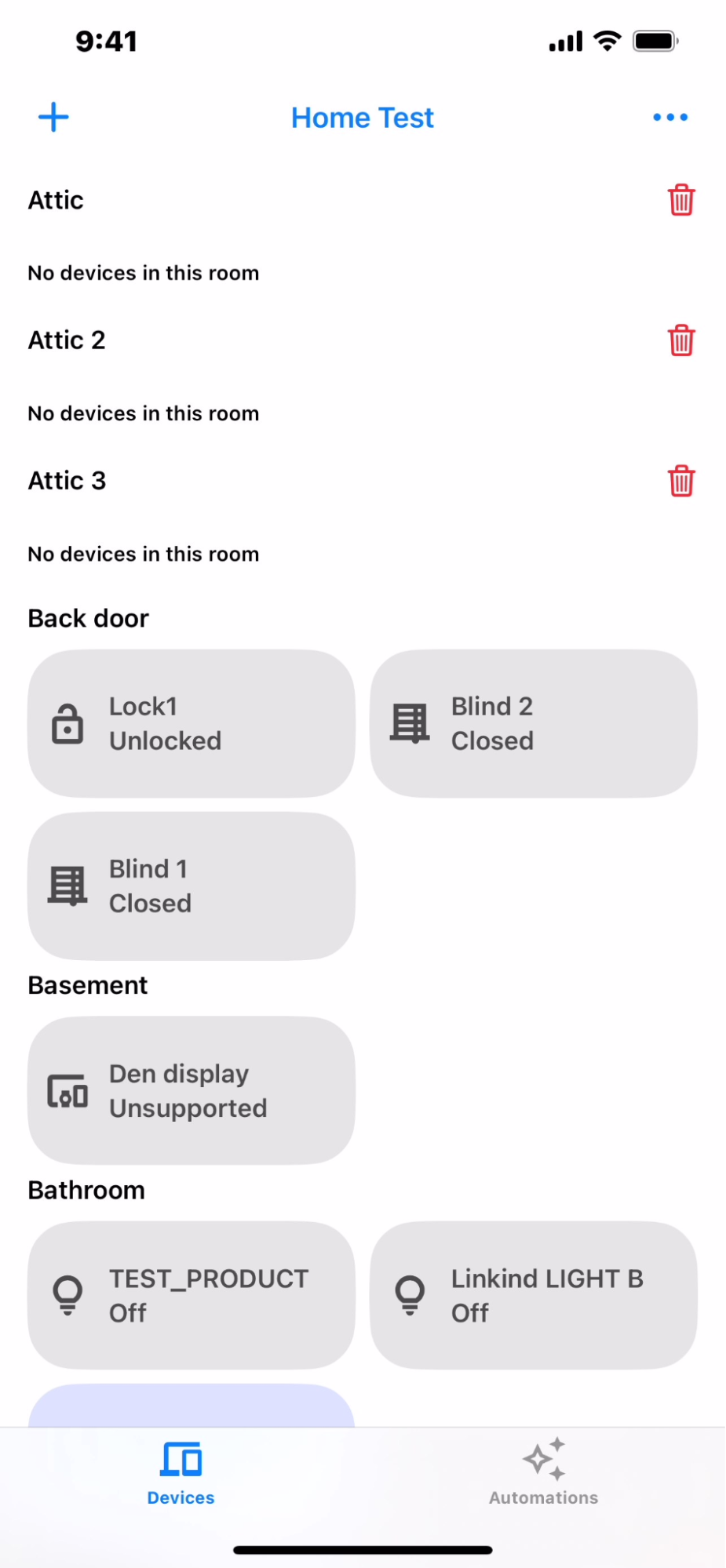
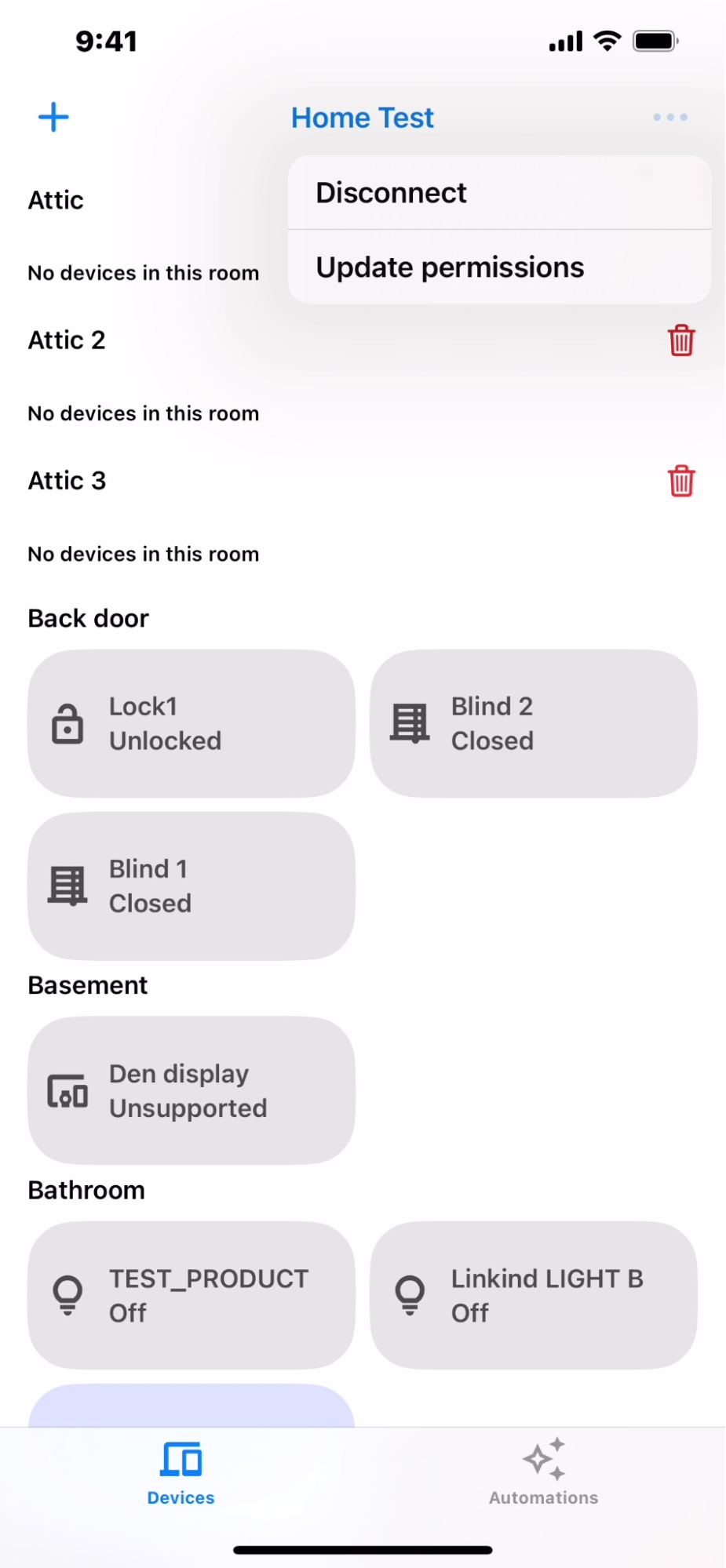
Otomasyonlar sekmesi
Otomasyonlar sekmesinde (Şekil 3), yapıyla ilgili tüm otomasyonların listesi gösterilir. Her otomasyonda başlatıcıları ve işlemleri gösterilir. Birden fazla başlangıç ve işlem desteklenir.
Şekil 4'teki örnekte gösterildiği gibi, ayrıntılarını görmek istediğiniz otomasyona dokunun. Bu ayrıntılı görünümde, başlangıçların, koşulların ve işlemlerin ayrıntılı açıklamasını görebilirsiniz.
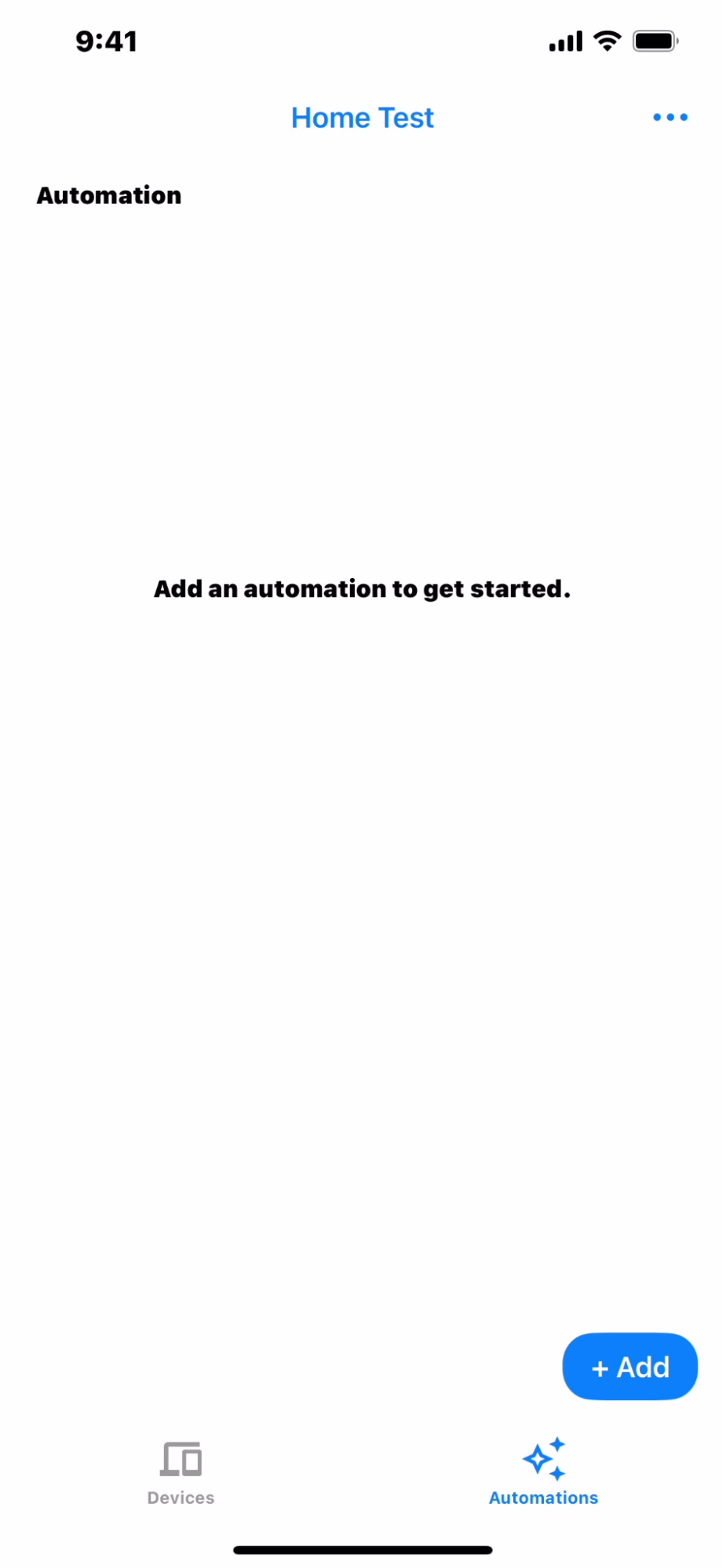
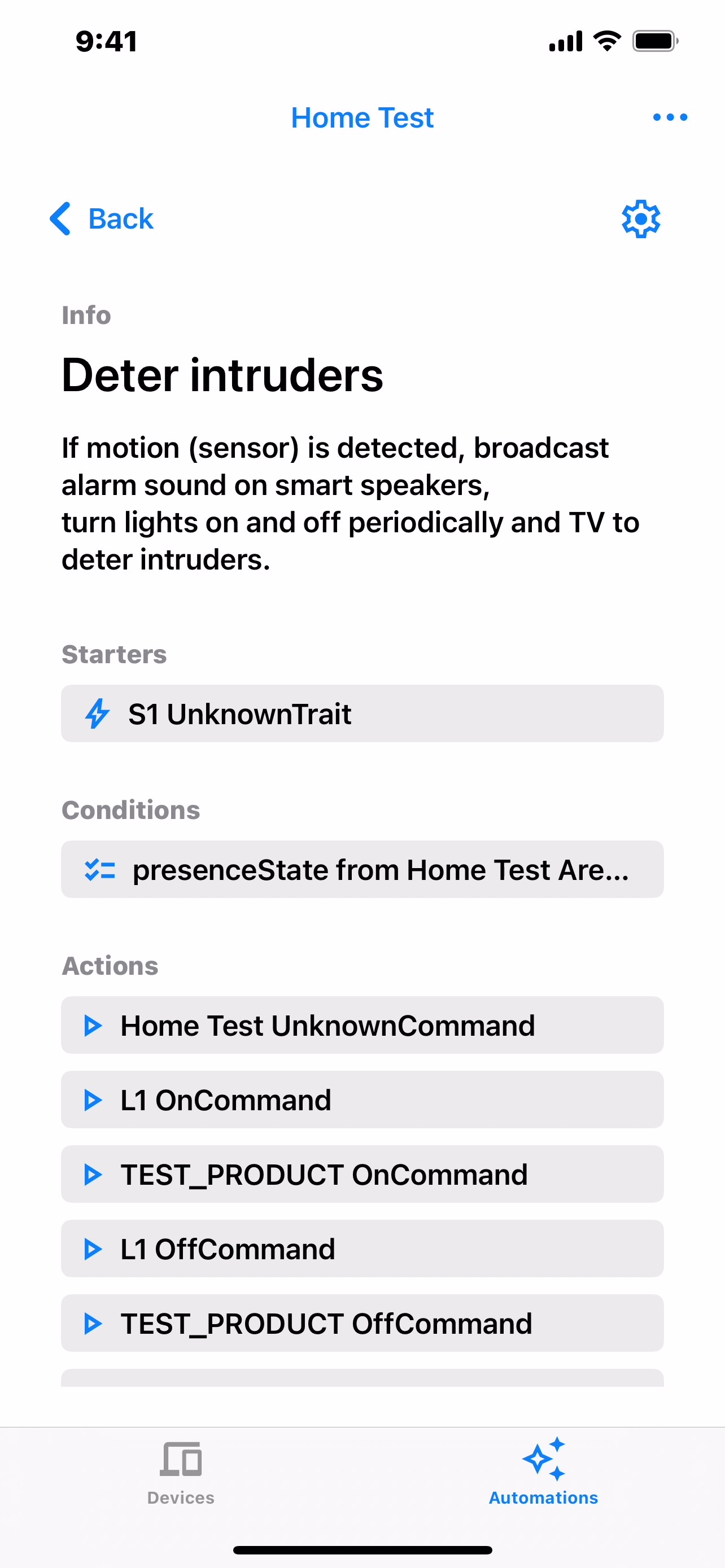
Otomasyon oluşturma
Yeni bir otomasyon oluşturmak için otomasyon listesi görünümünde +Ekle düğmesine dokunun (Şekil 3). Sonraki ekranda önerilen otomasyonların listesi gösterilir. İstediğiniz otomasyonu seçin (Şekil 5). Hiçbir şey otomatik olarak doldurulmuyorsa yapıda otomasyon için yeterli cihaz yok demektir. Örneğin, vantilatörü ve ışığı açmak istiyorsanız yapıda hem vantilatör hem de ışık cihazı bulunmalıdır. Aksi takdirde otomasyonlar gösterilmez.
Otomasyonunuzu seçtikten sonra Başlatıcılar, Koşullar ve İşlemler'i (Şekil 6) görürsünüz. Otomasyonunuzu eklemek için Kaydet'i tıklayın (Şekil 7).

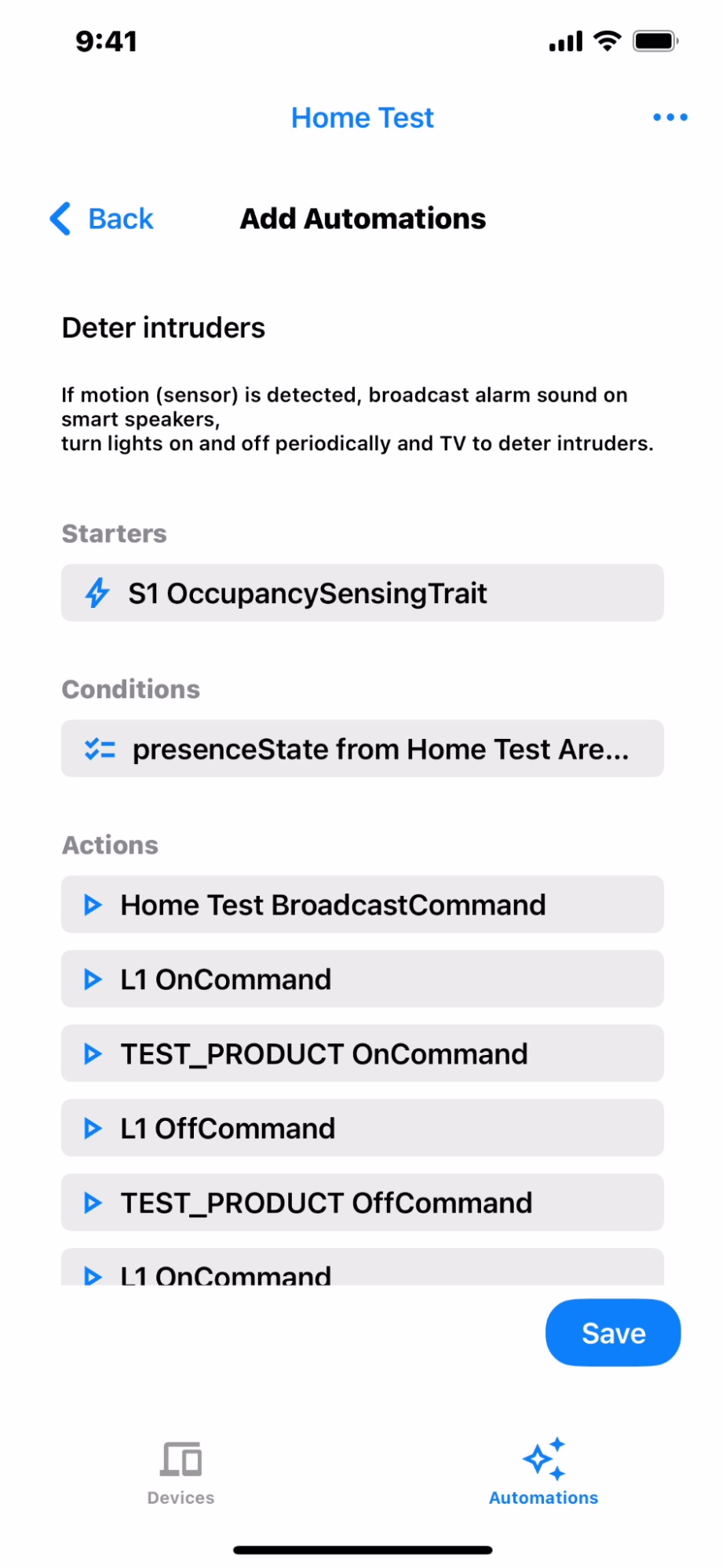
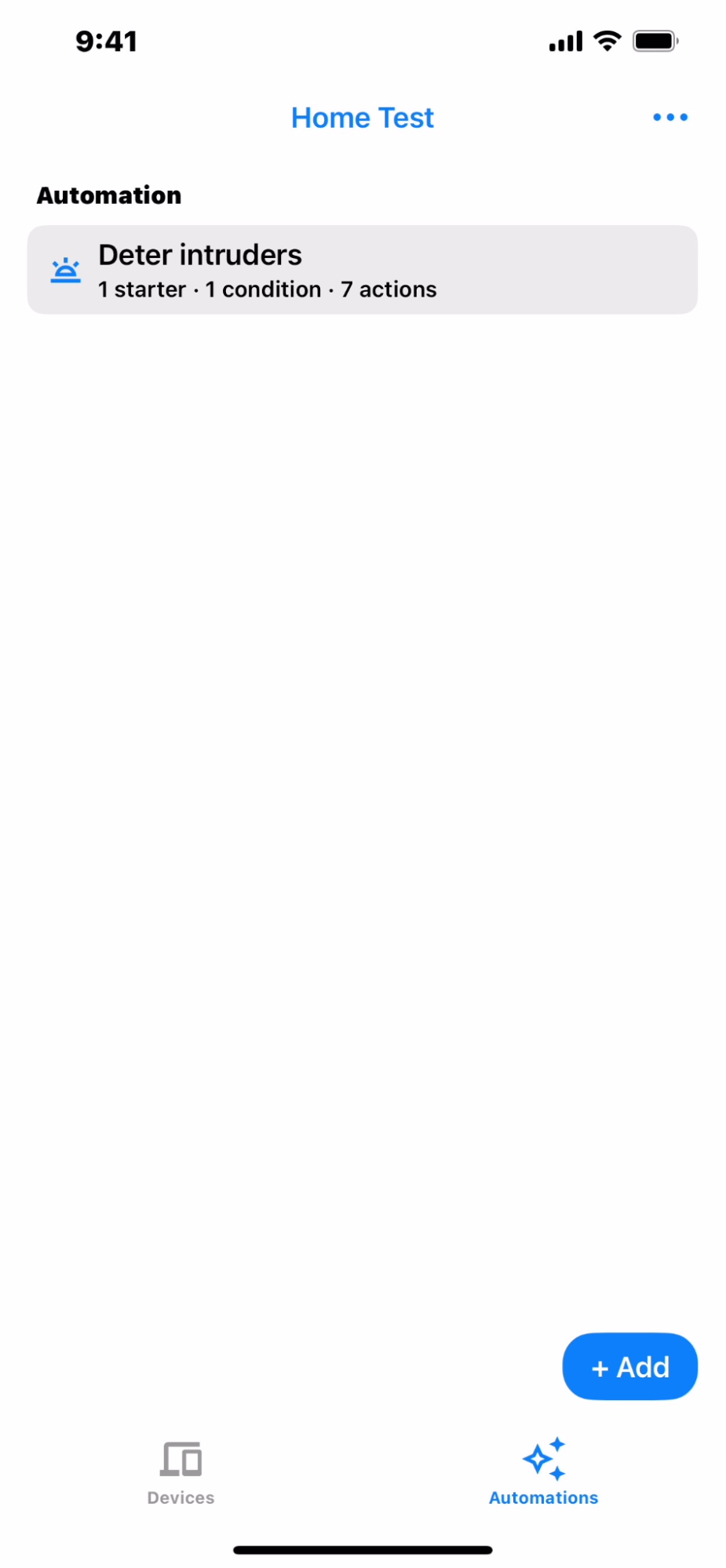
Otomasyonu düzenleme
Otomasyon adını ve açıklamasını düzenlemek için ayrıntılı otomasyon görünümünde (Şekil 4) ayarlar simgesini ve Adı düzenle'yi (Şekil 8) tıklayın. Şekil 9'da gösterildiği gibi adı ve açıklamayı düzenleyin, ardından tamamladığınızda geri dönün (Şekil 8). Kaydetmek için ayarlar simgesini ve ardından Kaydet'i tıklayın.
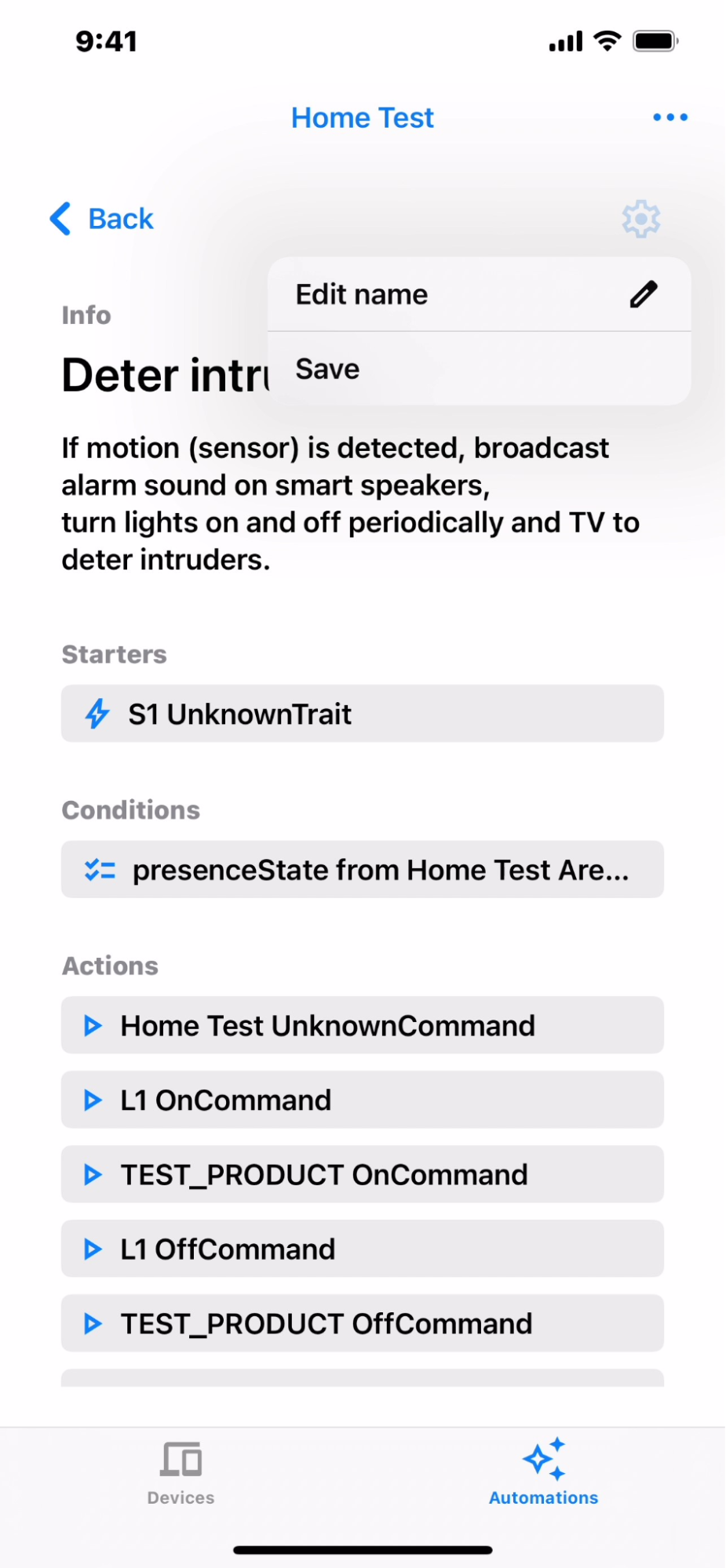
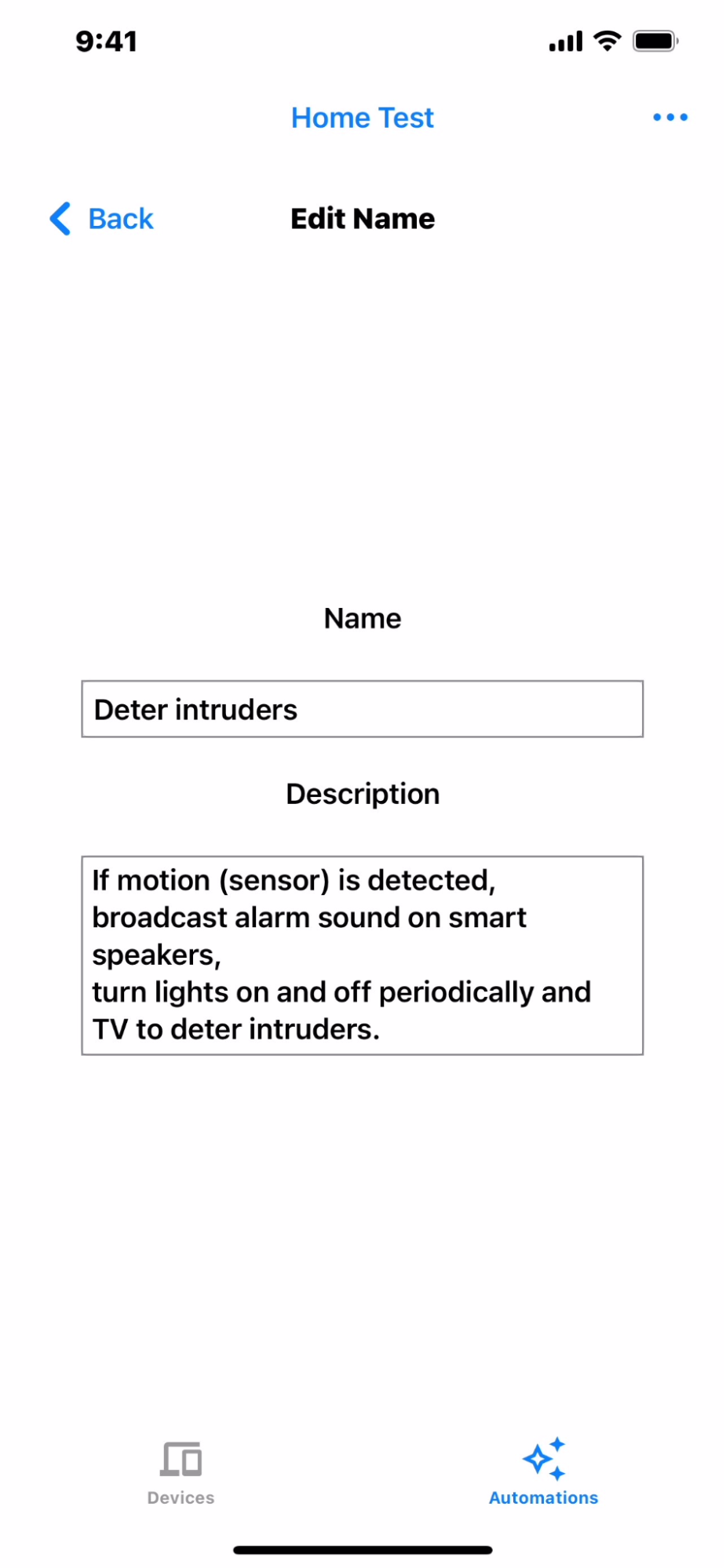
Otomasyonu silme
Otomasyonu silmek için otomasyona genel bakış sayfasına gidin (Şekil 7). Silmek istediğiniz otomasyonu sola kaydırın ve silme simgesini (Şekil 10) tıklayın.
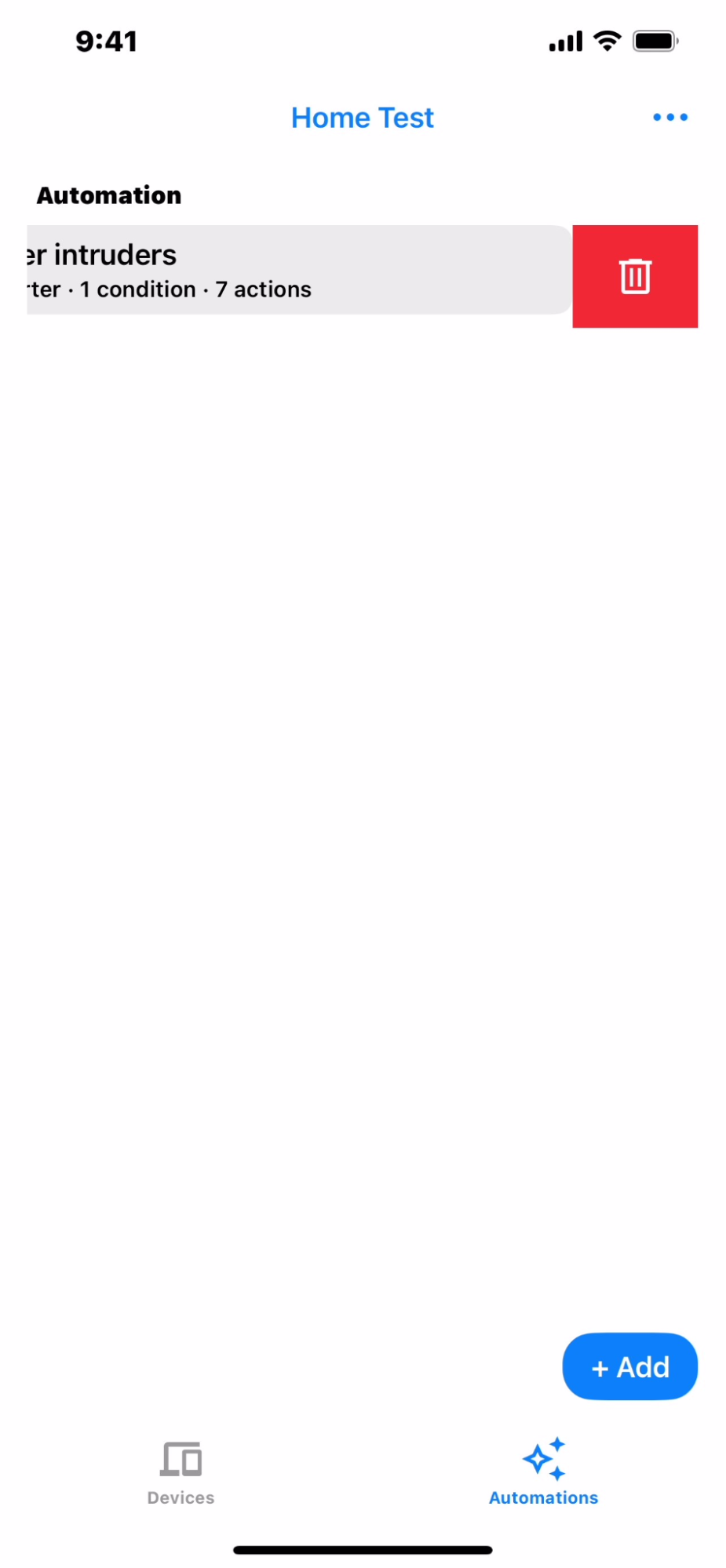
Genel otomasyon düzenleyici
Genel düzenleyici, otomasyon komut dosyaları oluştururken başlangıçlarda ve işlemlerde kullanılacak yapıdaki tüm cihazları, koşul olarak destekleyici özelliklerle birlikte seçmenize olanak tanır.
Genel bir otomasyon eklemek için Otomasyon Önerileri ekranında Genel Otomasyon'a dokunun (Şekil 5).
Bir sonraki ekranda otomasyonun adını ve açıklamasını düzenleyebilirsiniz.
Başlatıcı adayı ekleme
Başlatıcı adayı eklemek için Başlatıcı ve Koşul Ekle'ye dokunun (Şekil 11). Başlangıç oyuncusu adayı ekranında, kadroda yer alan başlangıç oyuncuları gösterilir (Şekil 12). Devam etmek için başlangıç adaylarından birini seçin (Şekil 13).
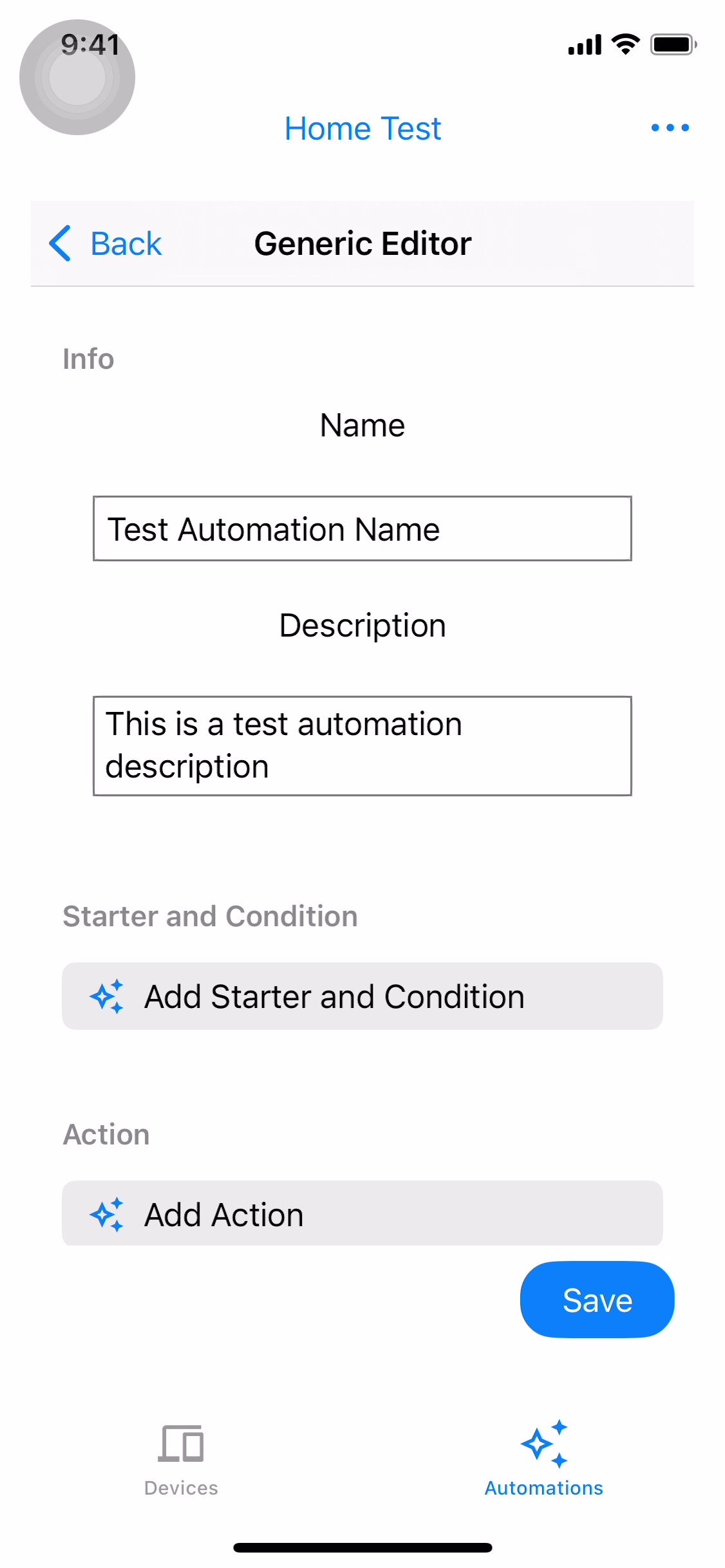
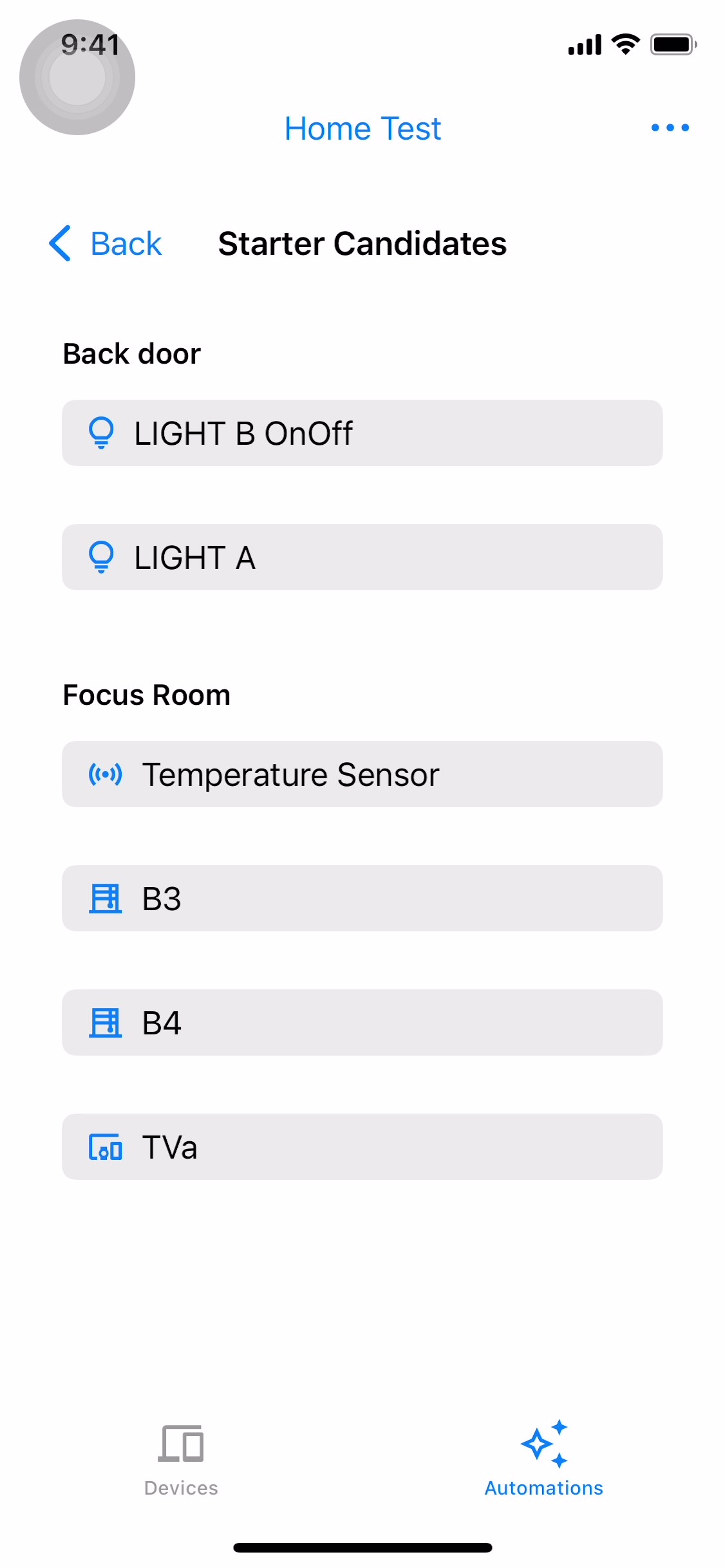
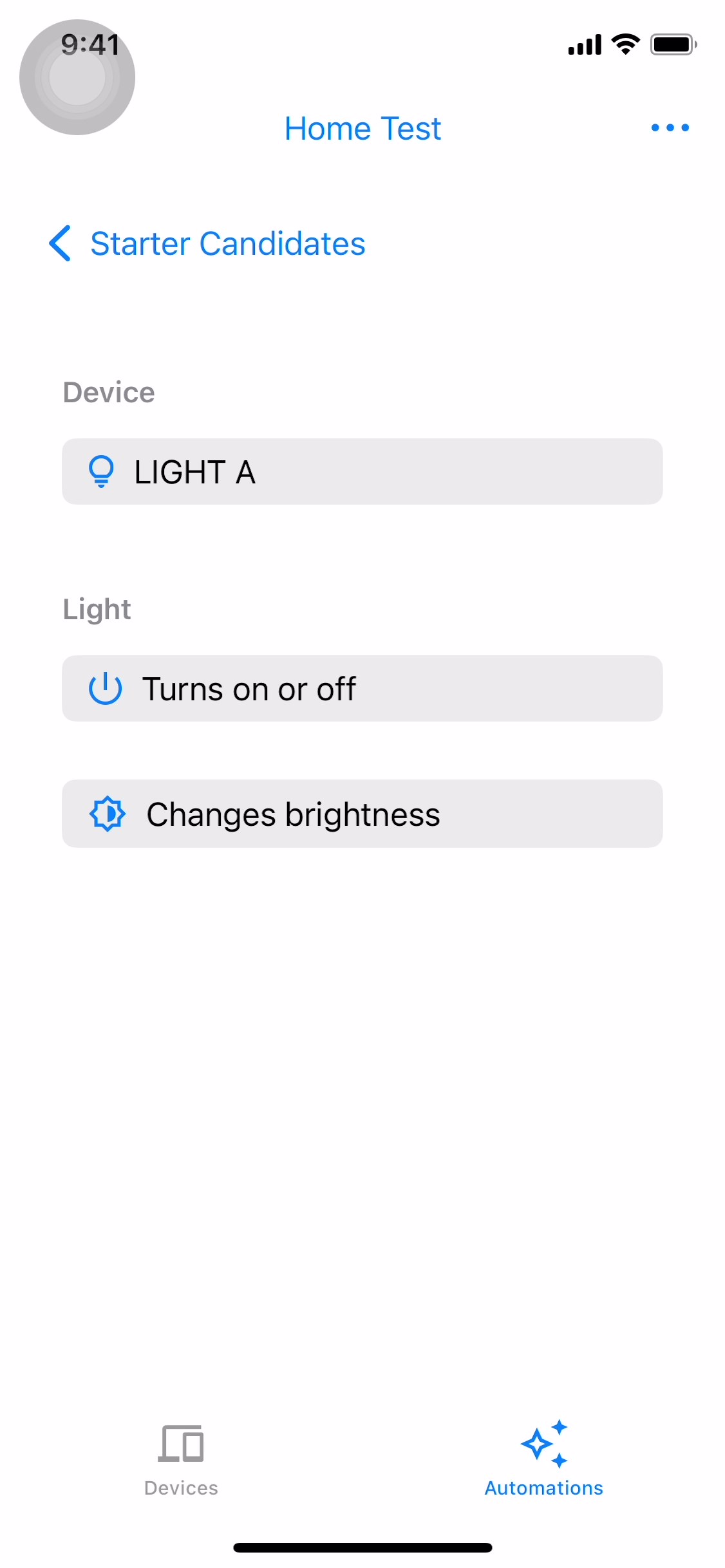
Açma veya kapatma ya da Parlaklığı değiştirme'yi (Şekil 14 ve Şekil 15) seçin ve açma/kapatma işlemini yapın veya parlaklığı değiştirin. Yapılandırmayı tamamladığınızda genel düzenleyici ekranına dönmek için Bitti'ye dokunun. Seçtiğiniz başlangıç öğesini genel düzenleyici ekranında görürsünüz (Şekil 16).
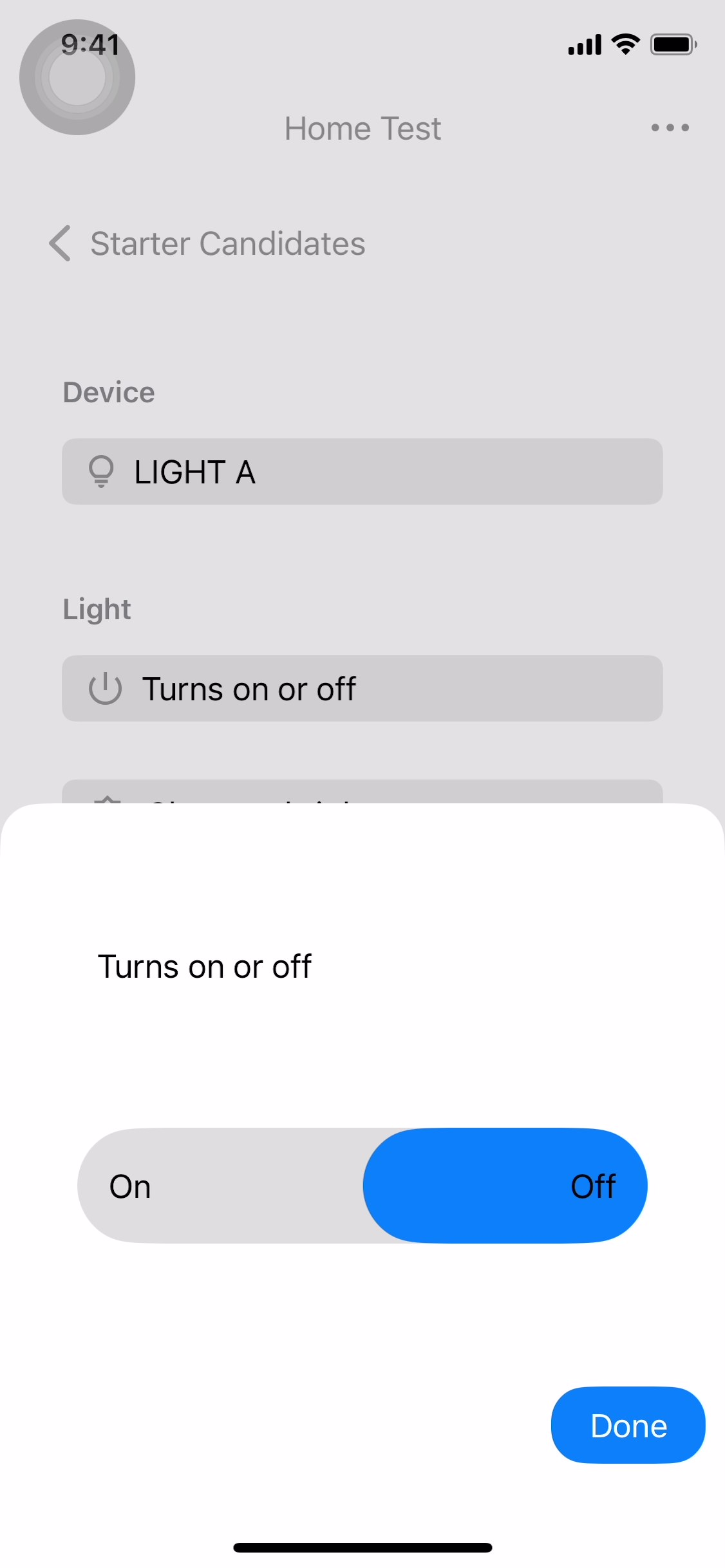
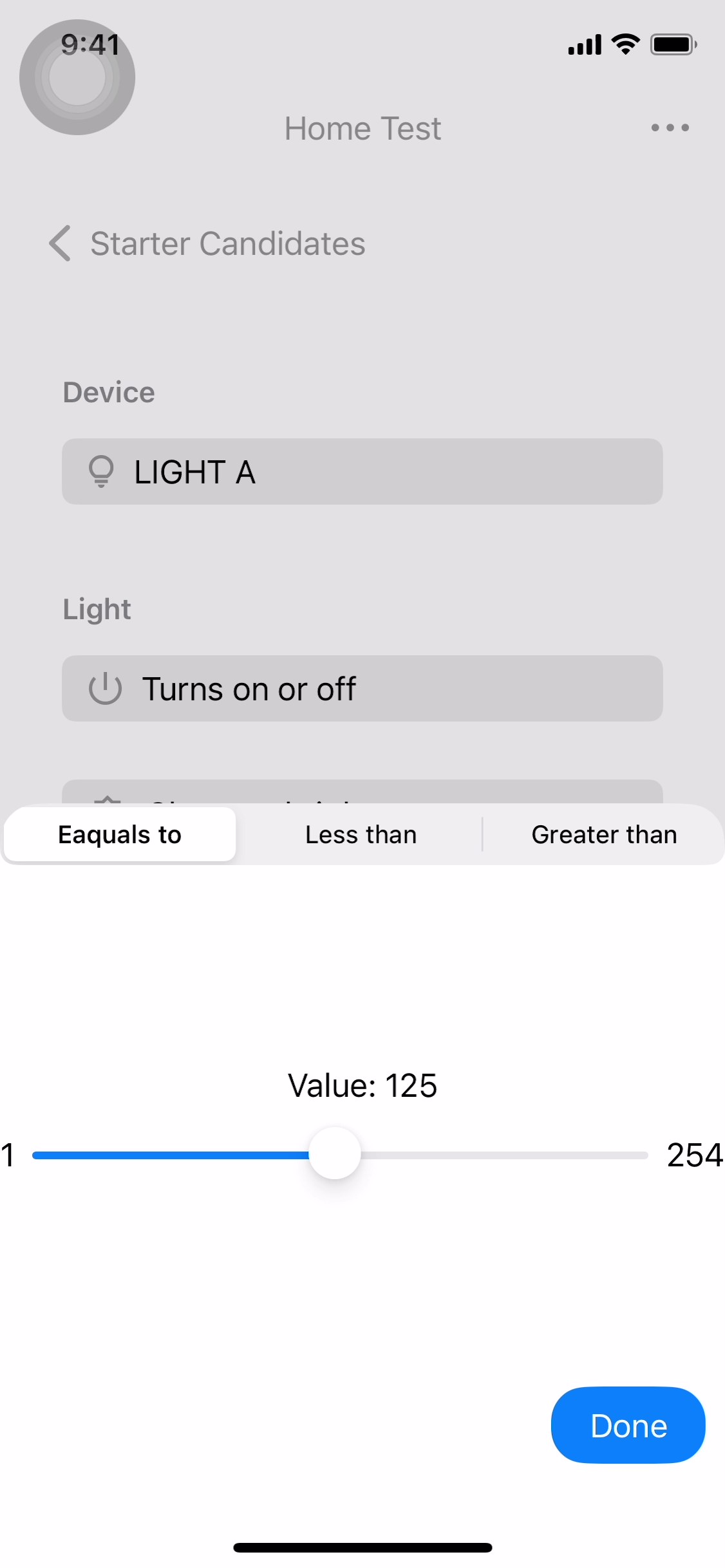
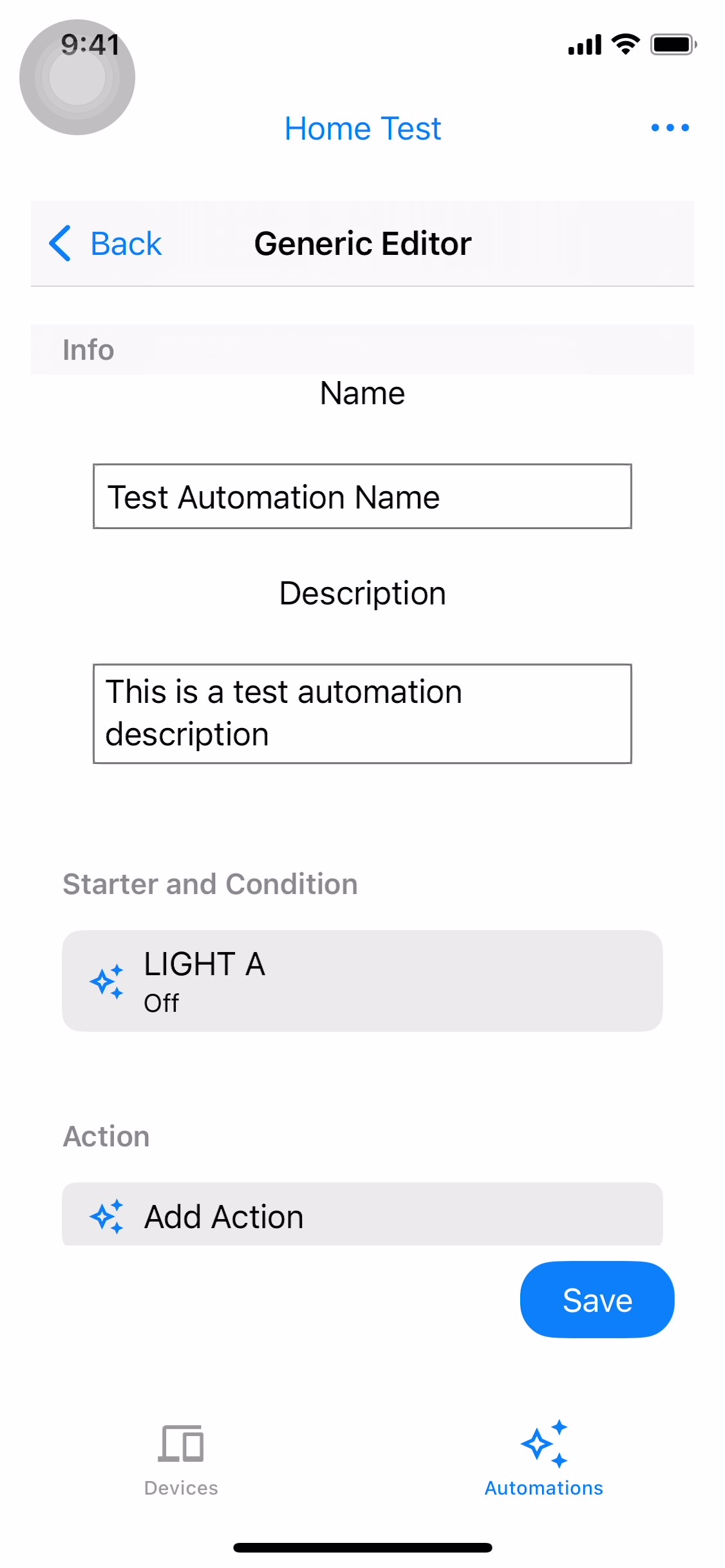
İşlem adayı ekleme
İşlem adayı eklemek için İşlem Ekle'ye dokunun (Şekil 17). İşlem Adayları ekranında, kullanılabilir işlem adayları gösterilir (Şekil 18). Devam etmek için işlem adaylarından birini seçin (Şekil 19).
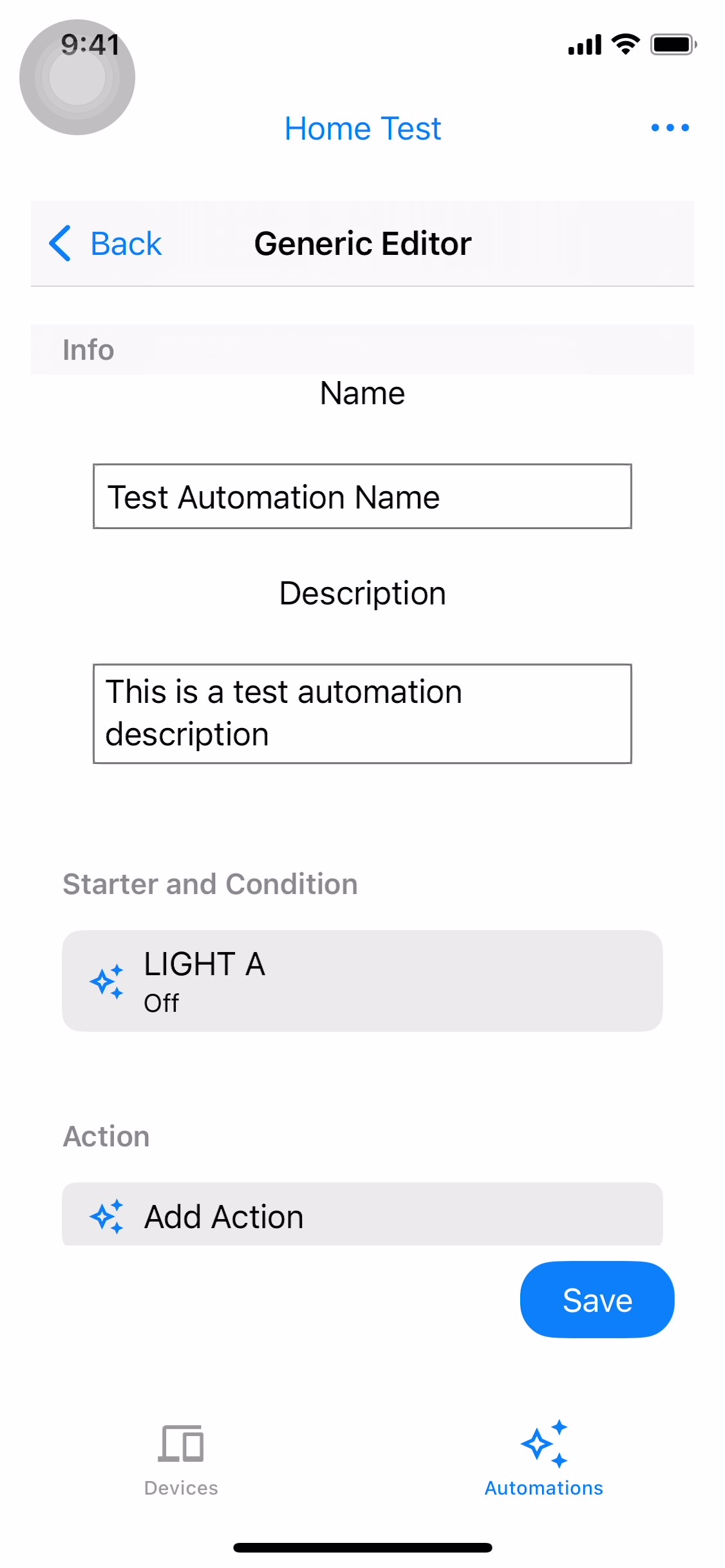
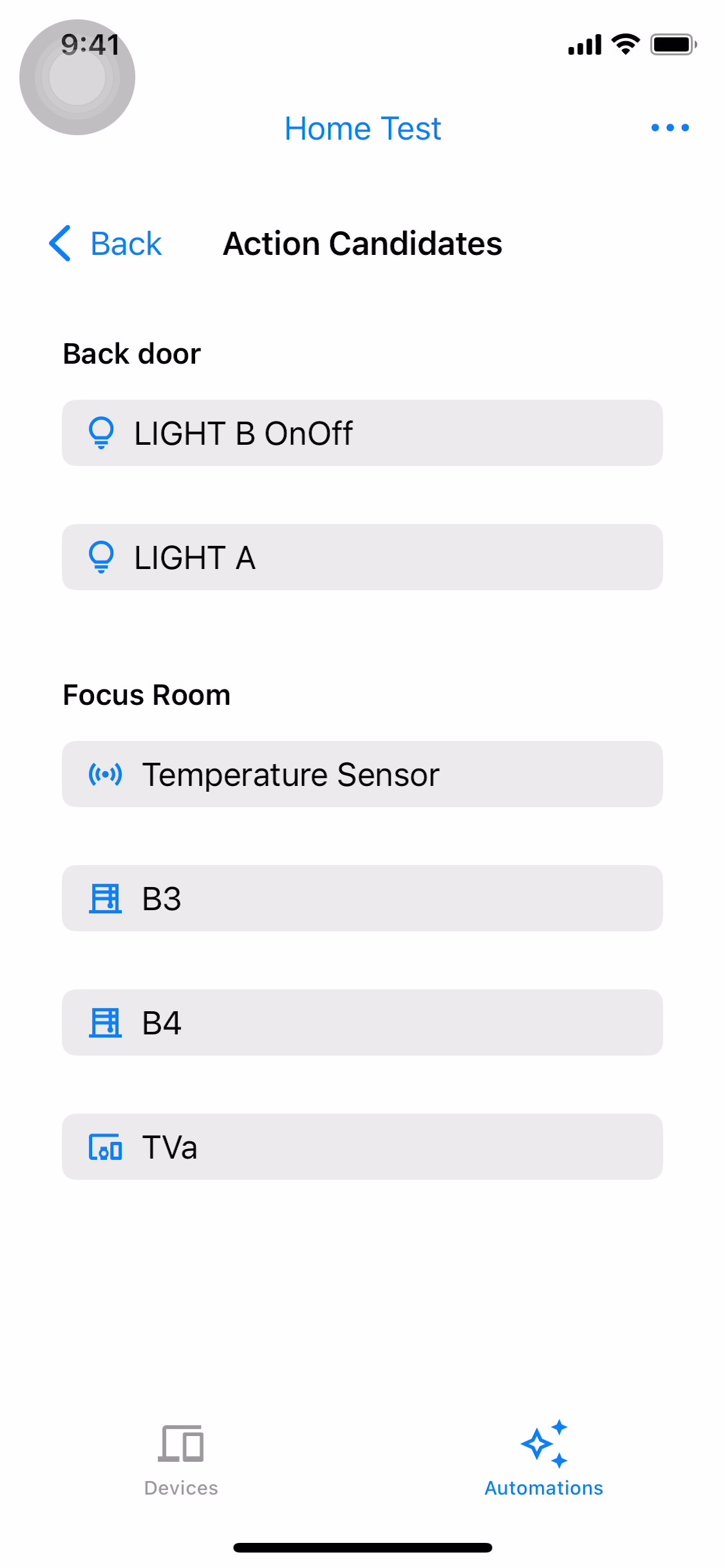
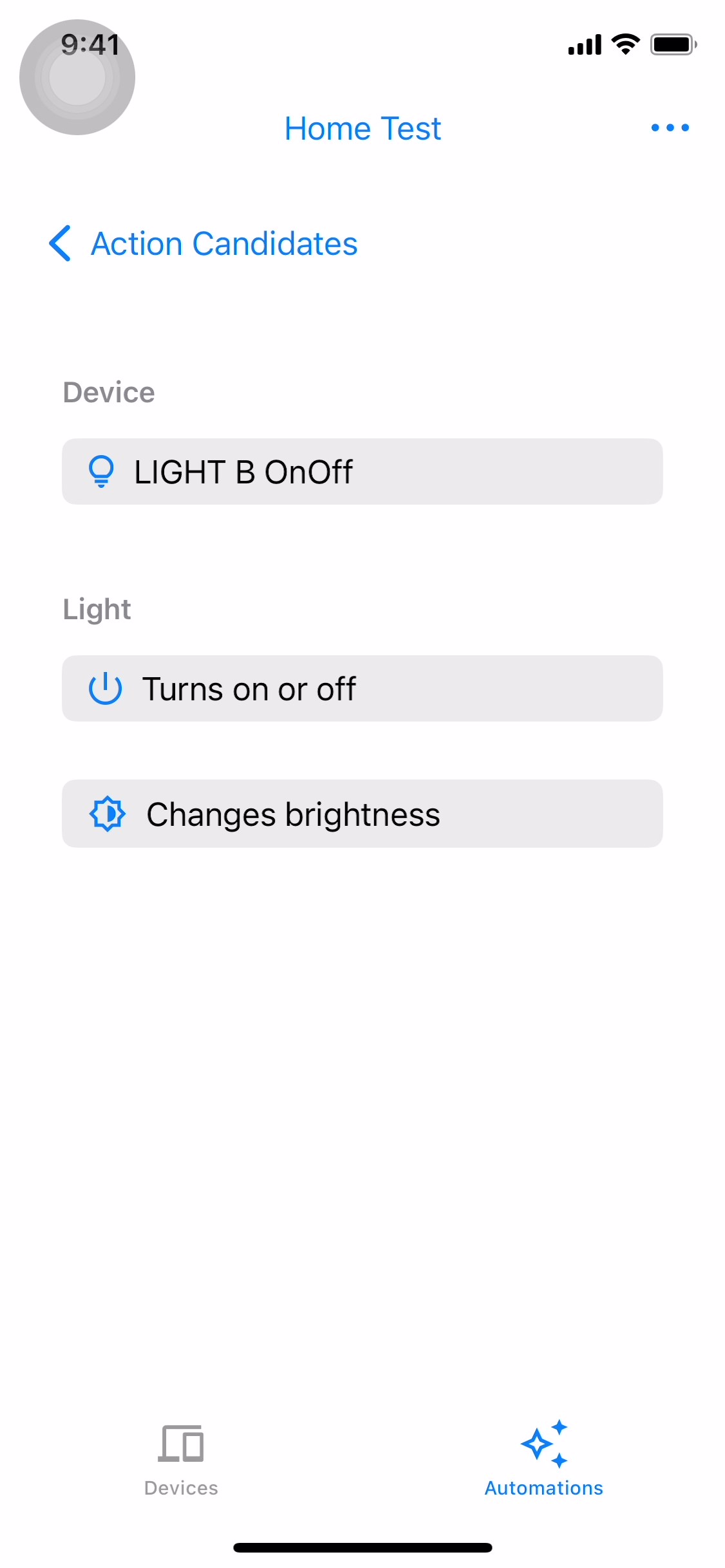
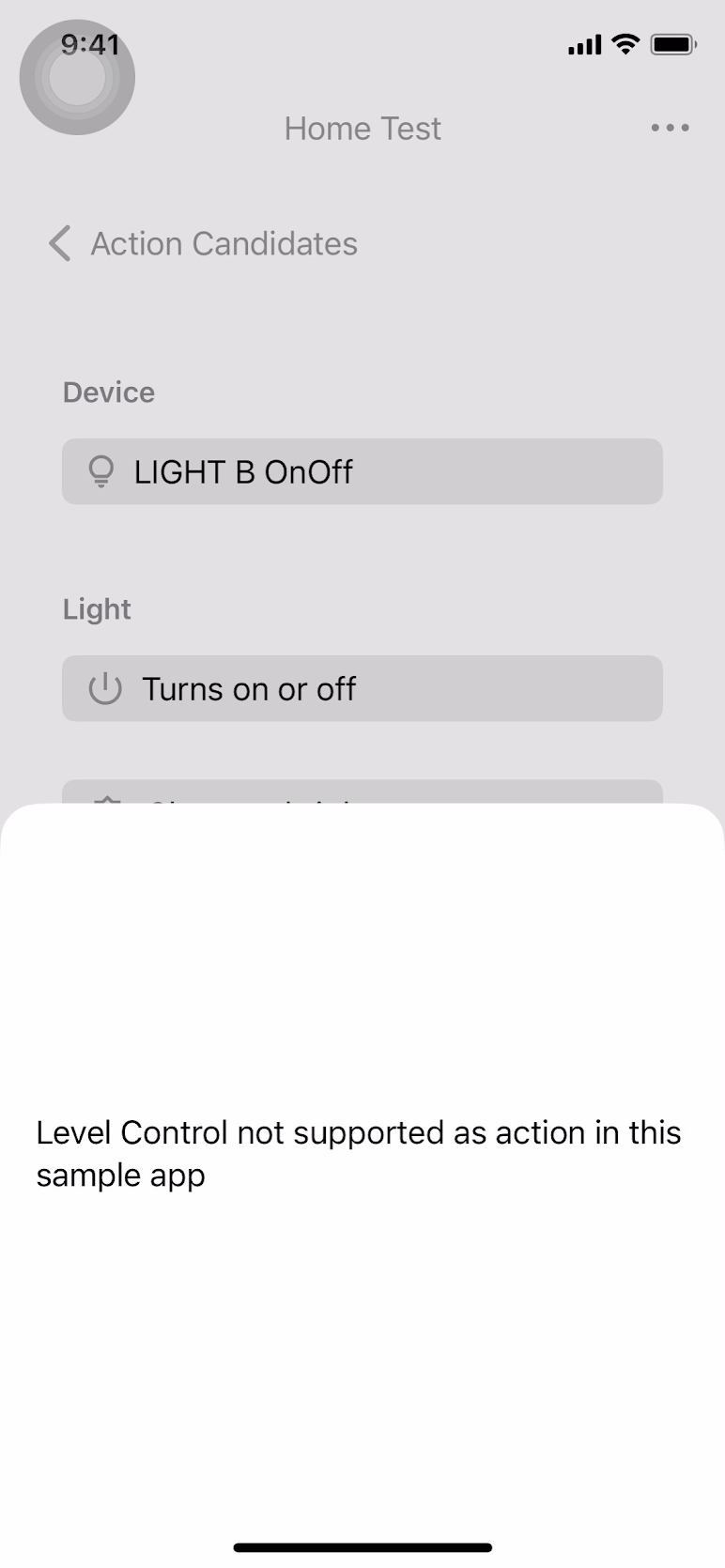
LevelControlTrait desteklenmezAçılır veya kapanır'ı seçin ve cihazın açılmasını veya kapanmasını tercih edin. Genel düzenleyici ekranına (Şekil 21) dönmek için Bitti'ye dokunun. Otomasyonu oluşturmak için Kaydet'e dokunun (Şekil 22). Otomasyonunuz, otomasyon sekmesinde (Şekil 23) gösterilir.